
【覚えておくと便利!】Dropboxの保存方法や便利な機能まとめ
Contents[OPEN]
- 1Dropboxには、何が保存できるの?
- 2【Dropbox】写真や動画を保存する方法《スマートフォン・PC》
- 3【Dropbox】保存した写真や動画を共有する方法《スマートフォン・PC》
- 4【Dropbox】写真や動画を保存・共有する方法《AnyTrans for Cloud》
- 4.1AnyTrans for Cloudの特徴とは?
- 4.2AnyTrans for Cloudの初期設定
- 4.3【Dropbox】AnyTrans for Cloudで保存する場合
- 4.4【Dropbox】AnyTrans for Cloudで共有する場合
- 5【Dropbox】写真や動画を保存できないときの対処法
- 6iOSとDropboxを最新版にアップデートする
- 7【Dropbox】保存以外の便利機能の使い方《iPhone版アプリ》
- 8Dropboxを使って、写真を管理しよう!
【Dropbox】写真や動画を保存できないときの対処法
ここまでは、「Dropboxで写真や動画を保存・共有する方法」について紹介してきました。
ここからは、「Dropboxに保存できないときの対処法」について紹介していきます。
基本的にはこれまでにお伝えした手順に沿って進めれば、保存はできるのですが、稀にうまくいかないケースがあります。その時は、次の3つの方法を試してみるようにしましょう。
- インターネット接続環境を確認する
- Dropboxの空き容量を確保する
- iOSとDropboxを最新版にアップデートする
では1つずつ紹介していきます。
インターネット接続環境を確認する
Dropboxに保存しているファイルはインターネット上に保管されているため、インターネットの接続環境がなければ、うまく保存されません。
そのため、保存ができないという方は、「インターネットの接続環境に問題ないか」以下の点を中心にチェックをしてください。
- インターネットに問題なく接続されているかどうか
- 回線速度は十分でているかどうか
- 速度制限になっていないかどうか
もし保存はできるけど、保存までに時間がかかるという場合は、速度制限にかかっているのかもしれません。使っているスマートフォンの月々のデータ量を超過していないか、確認するようにしてみて下さい。
POINT
- うまく保存できない時は、「インターネットに接続されているか」・「回線速度は問題ないか」をチェックしてみよう!
Dropboxの空き容量を確保する
無料で利用できる「Dropbox Basic」ですが、使用できる容量は【2GB】までとなっています。そのため2GBを超えると、保存ができなくなります。
文書や写真などはデータ容量も比較的少ないため、たくさんのものを保管できますが、高画質の動画を保存すると、すぐに容量を超過してしまうので、注意しましょう。
Dropboxの使用容量は以下の手順で確かめることができます。気になる人は、ぜひチェックしてみてください。
Dropboxのアプリを起動
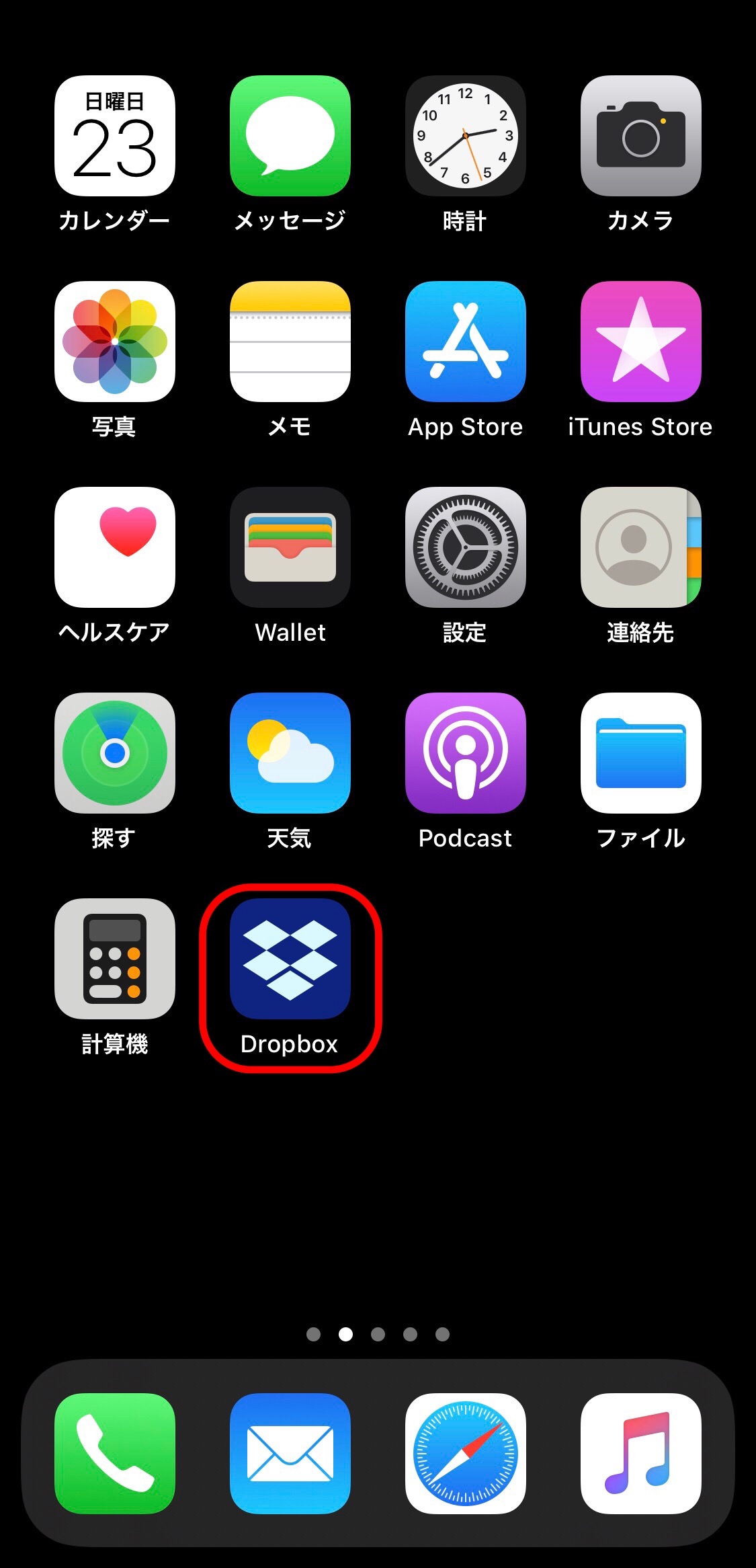
「アカウント」をタップ
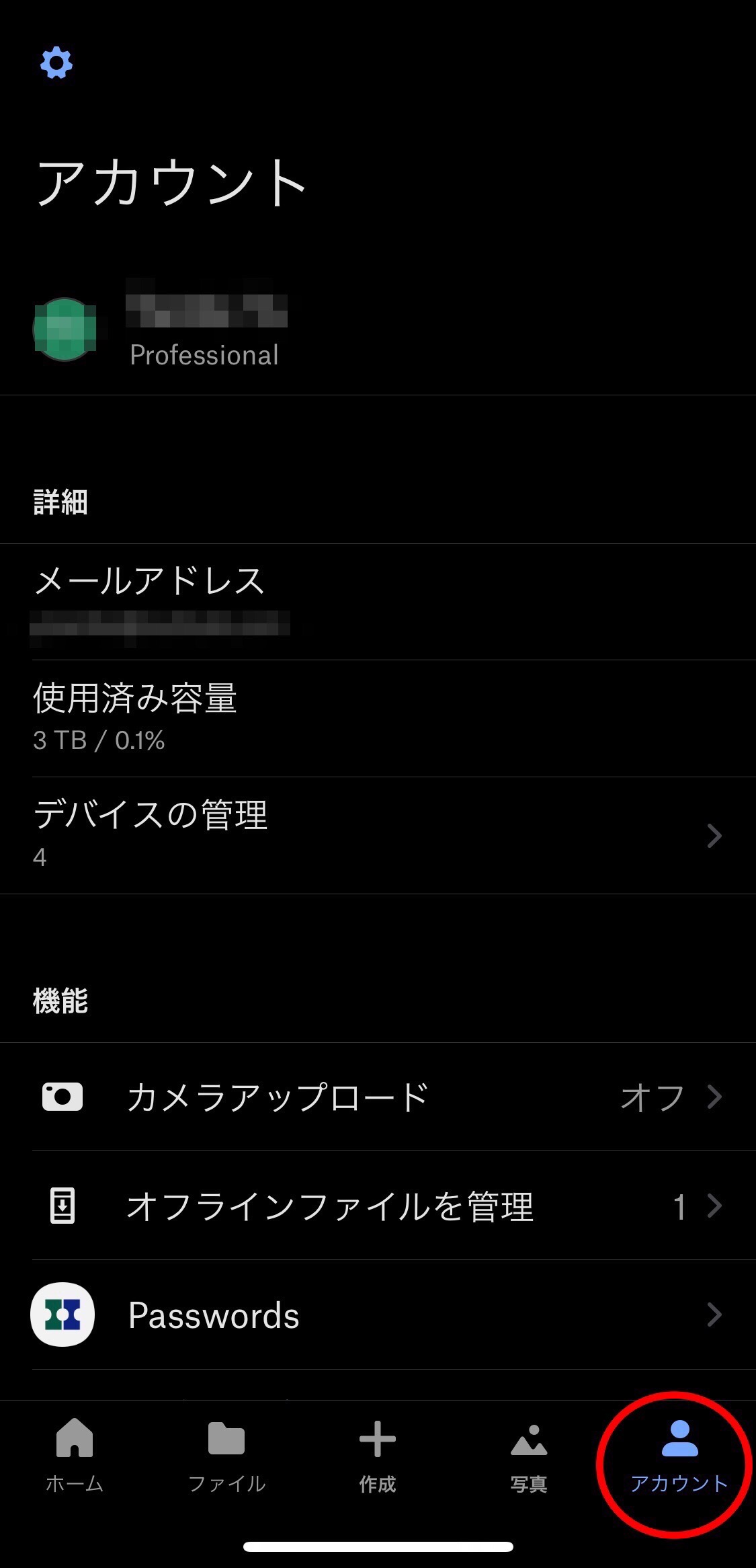
「使用済み容量」欄をチェック
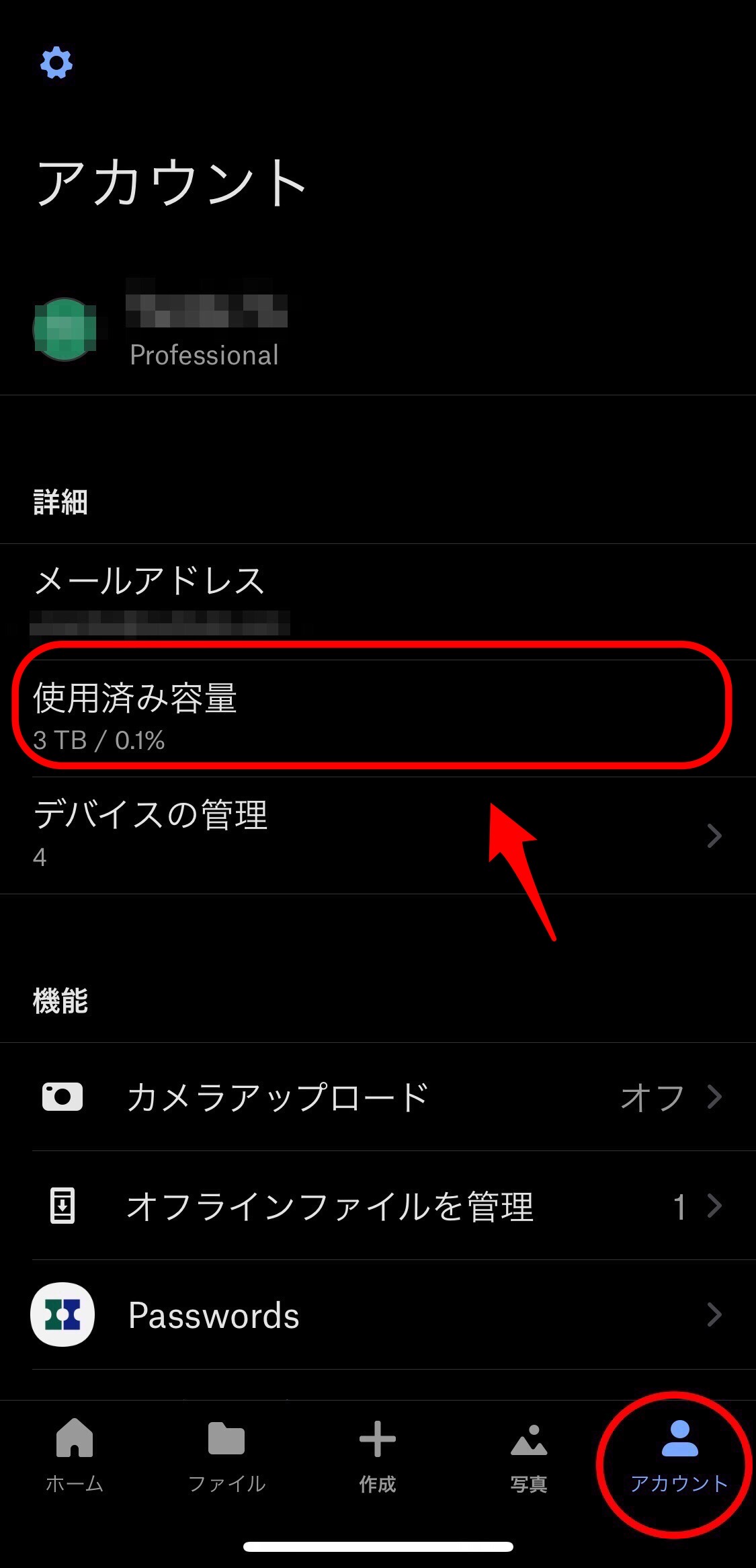
2GBを超えてしまった場合は、「有料版にアップグレードする」、「要らないデータを消去する」、「別のクラウドサービスにデータを移行する」のどれかをするようにしましょう。
POINT
- Dropbox Basic(無料版)は、2GBを超えると保存できなくなる!
iOSとDropboxを最新版にアップデートする
iOSとDropboxが最新のバージョンにアップデートできているかも確認するようにしましょう。
iOSのバージョンの確認方法は次の通りです。
- iPhoneのホーム画面から「設定」アプリを起動
- 「一般」を選択
- 「ソフトウェア・アップデート」をタップ
「ダウンロードしてインストール」や「今すぐインストール」といった表示が出ている場合はiOSが旧バージョンになっているので、インストールを開始するようにしましょう。
また、Dropboxのバージョン確認は次の手順でやるようにして下さい。
- iPhoneのホーム画面から「AppStore」アプリを起動
- 「アカウント」をタップ
- 「利用可能なアップデート」内にDropboxがあれば最新版にアップデート
「利用可能なアップデート」欄にDropboxがなければ、最新版をアップデートできているので、特に作業は必要ありません。
POINT
- iOSとDropboxを最新版のバージョンにアップデートしよう
iOSとDropboxを最新版にアップデートする
ここまで、「Dropboxの保存方法や共有方法」について解説してきました。
ここでは、「メールで送られてきた添付ファイルをDropboxに保存する方法」について紹介していきます。
今回は、次の3つのメールアプリを取り上げます。
- Appleのメールアプリ
- Gmailアプリ
- Sparkアプリ
1つずつ見ていきましょう。
Appleのメールアプリの場合
まずは、Appleのメールアプリから確認していきましょう。Appleのメールアプリの保存方法はこちらです。
Appleのメールアプリを起動し、添付ファイルを開く
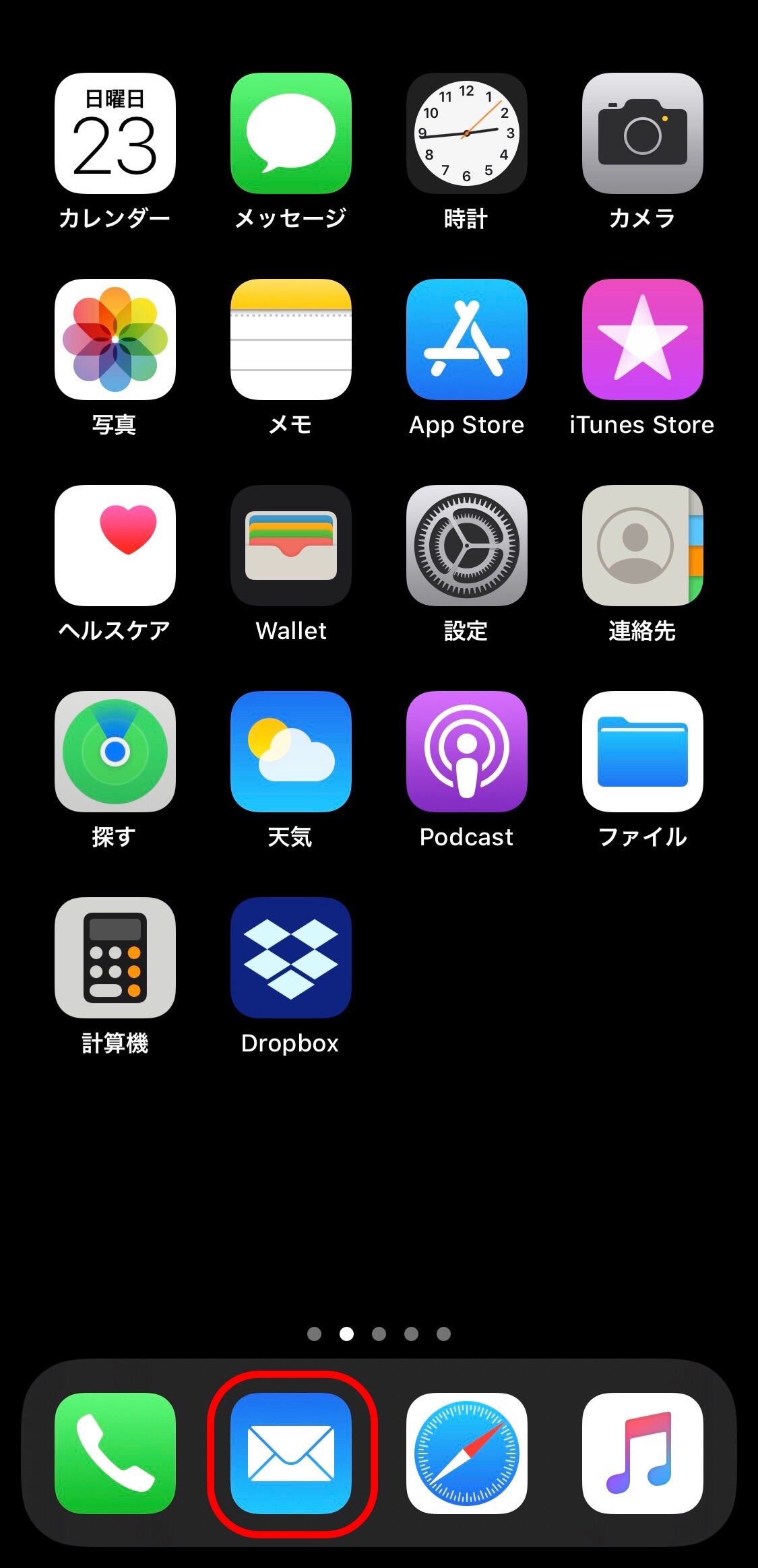
「共有」ボタンをタップ
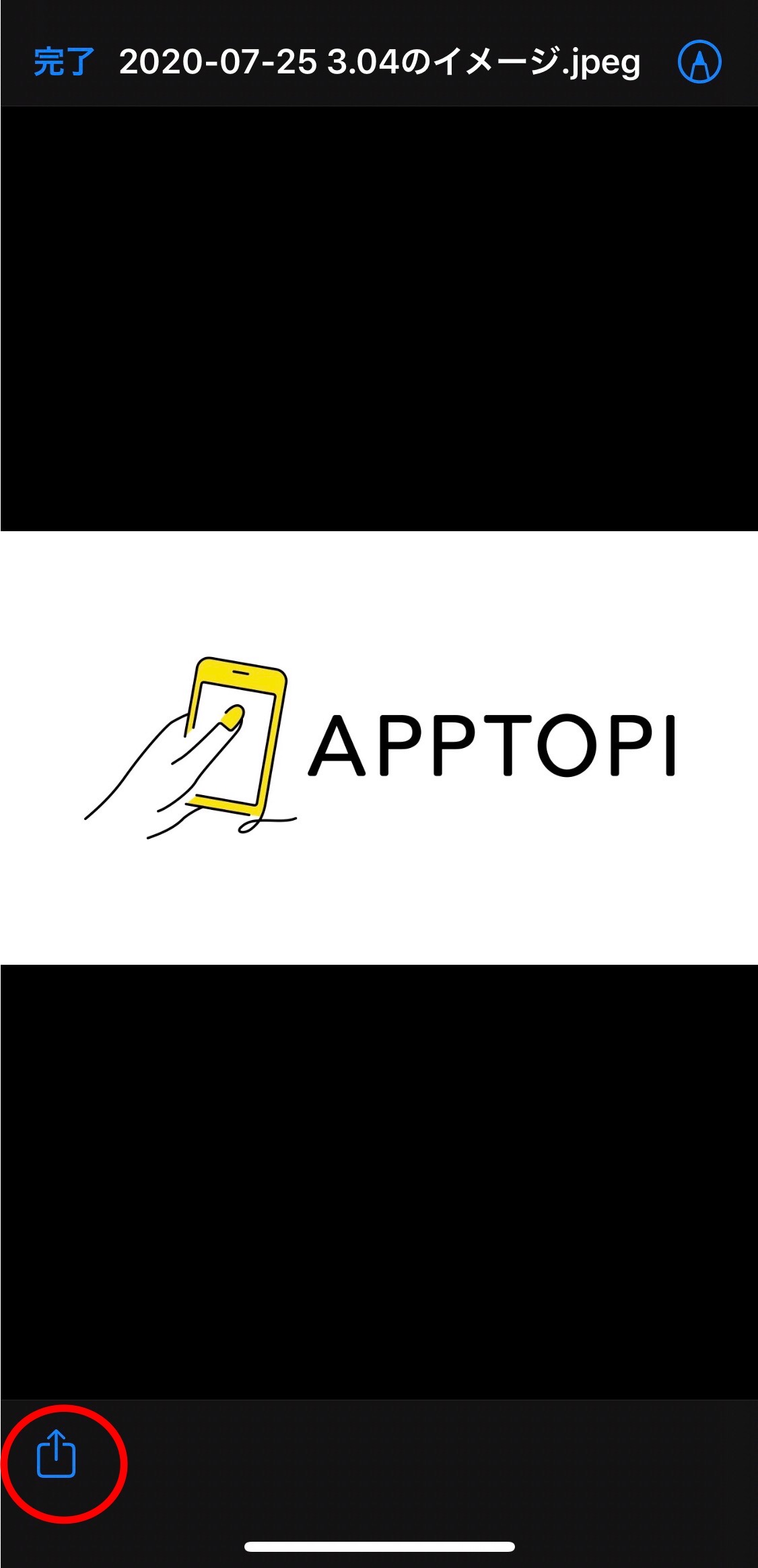
「Dropboxに保存」をタップ
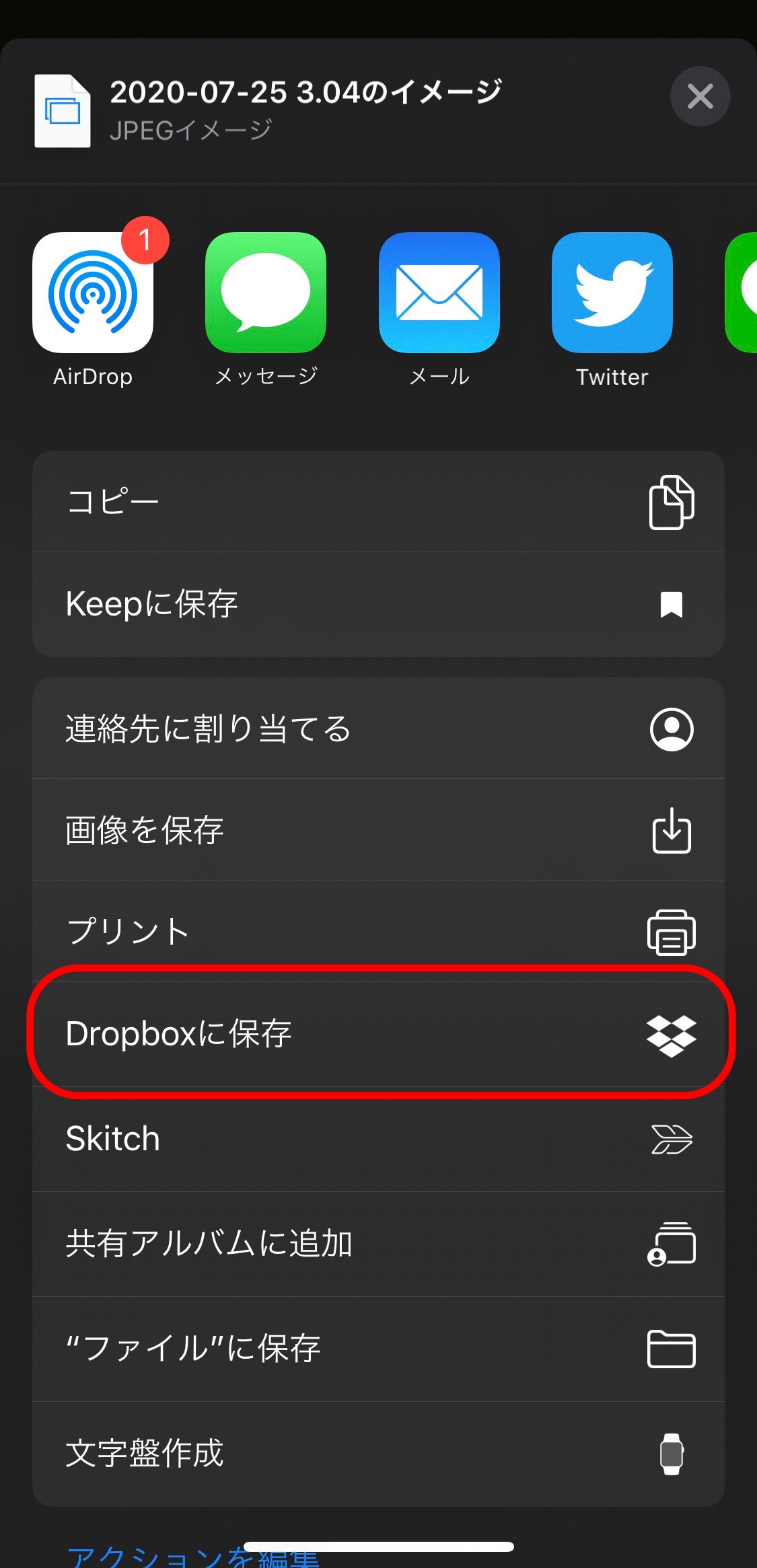
「保存先」を選択し、保存をタップ
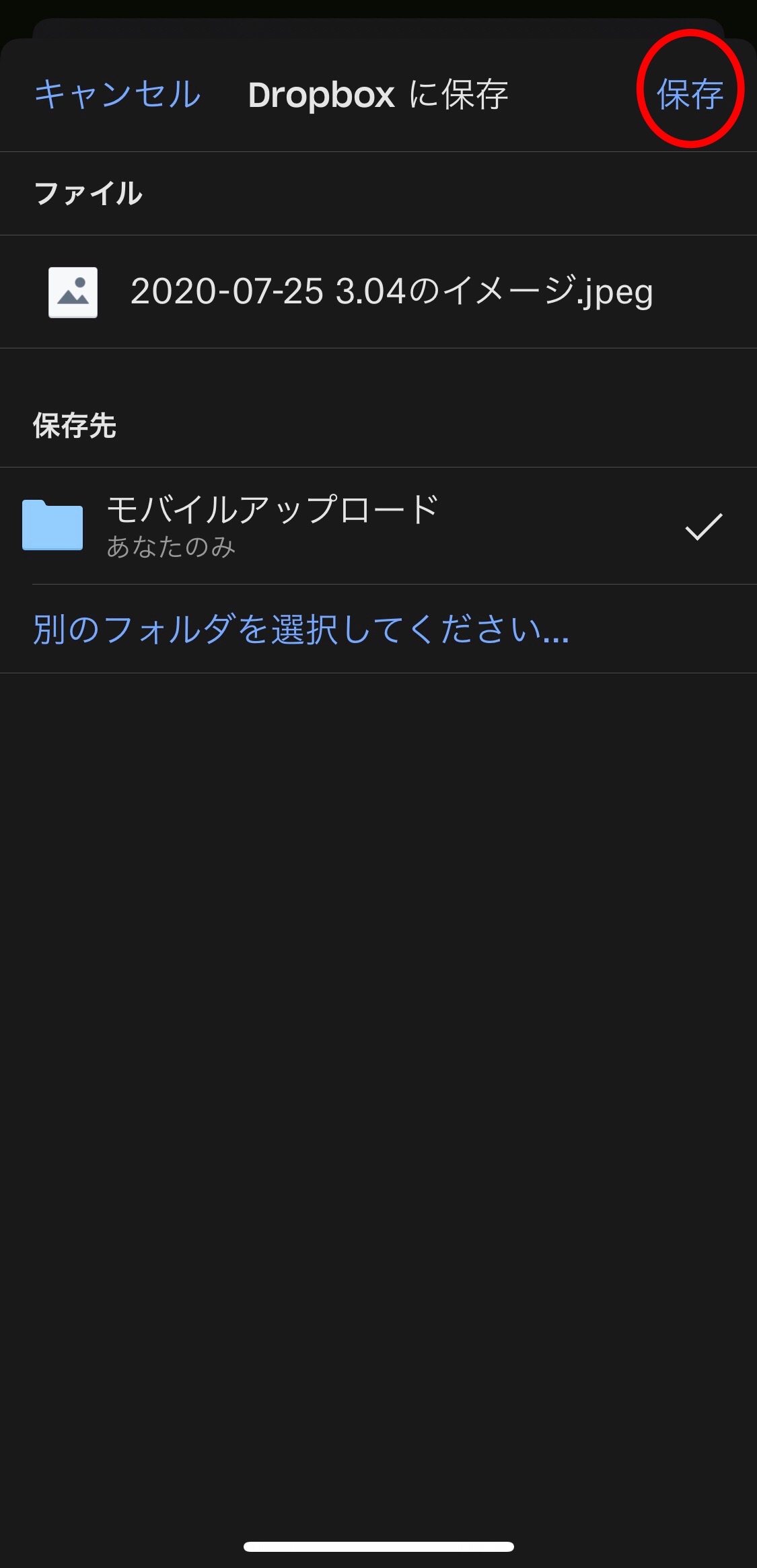
Appleの「メール」アプリを普段利用されている方は、上記の手順で保存してみてください。